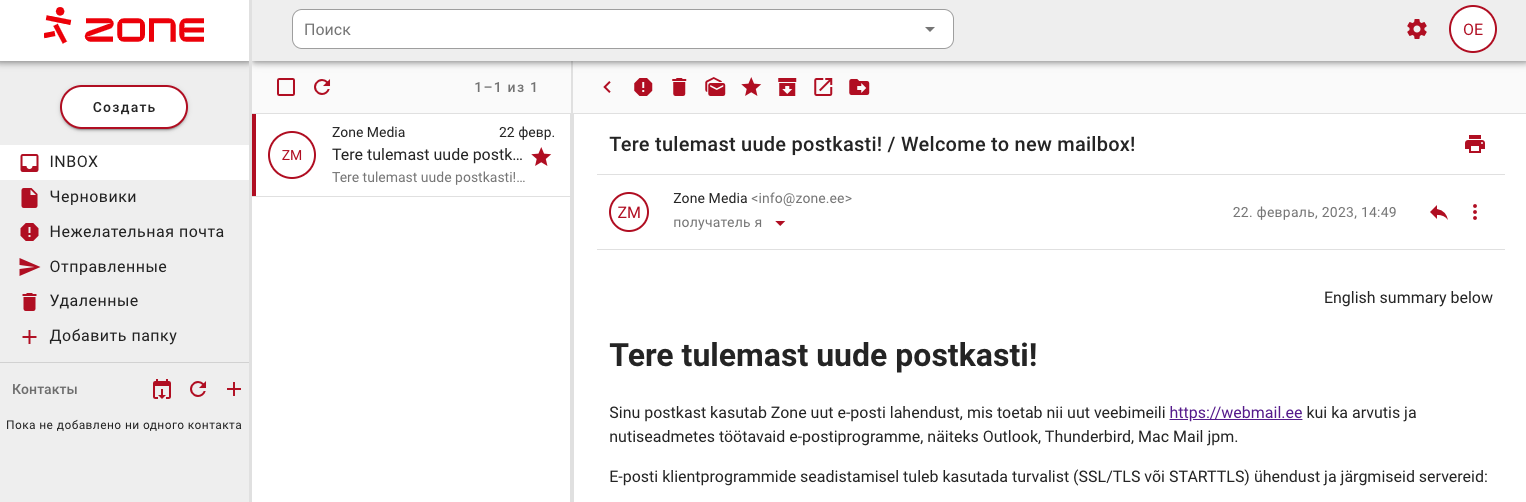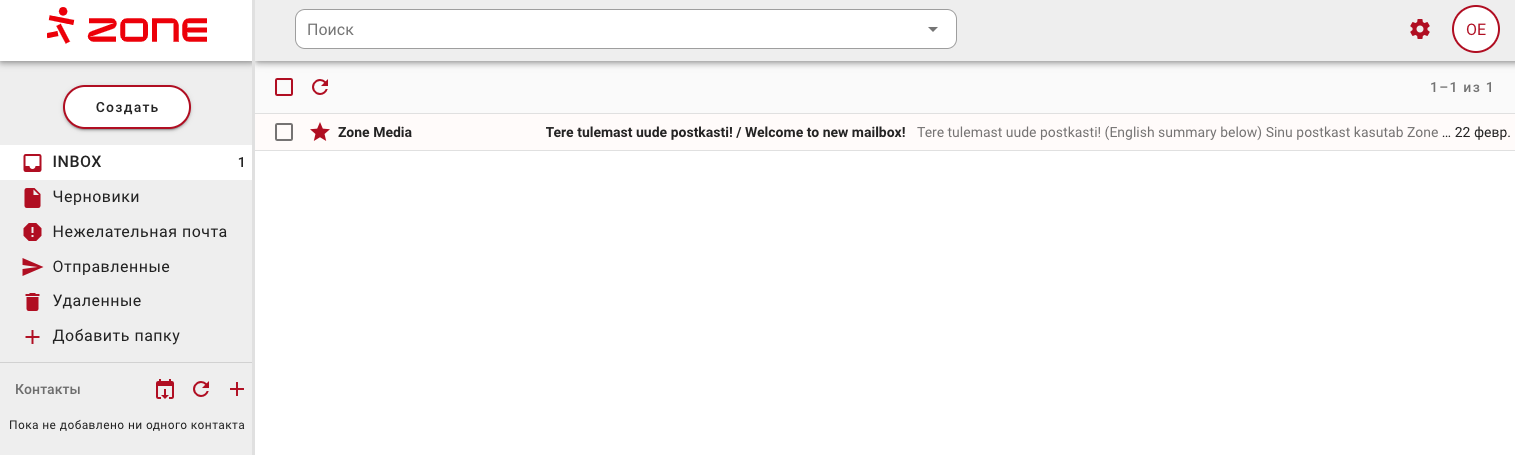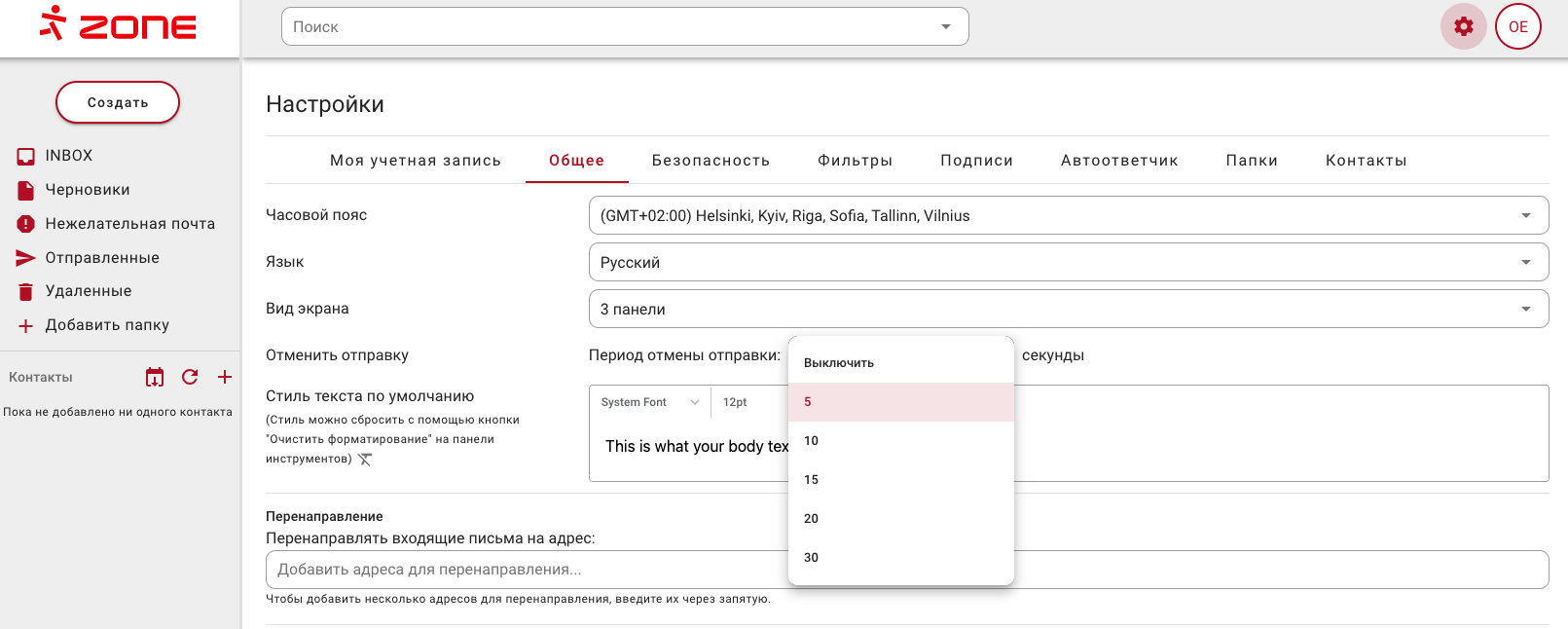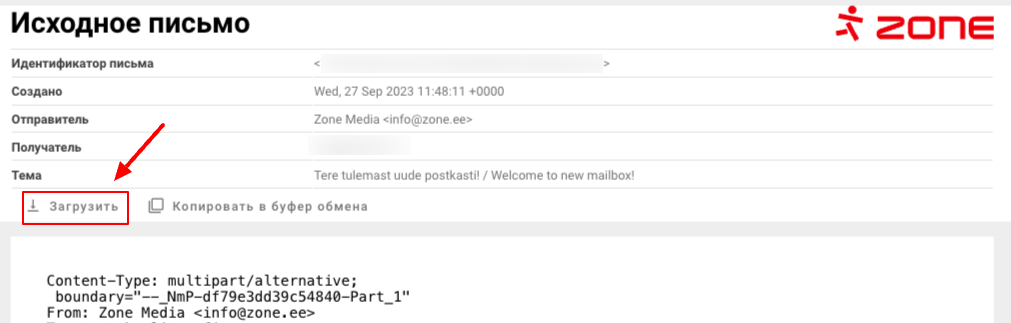В webmail.ee в разделе общих настроек можно изменить предпочтительный часовой пояс, язык панели управления, вид экрана, период отмены отправленных писем, формат составляемых писем, а также перенаправлять копии входящих писем на другие адреса электронной почты.
Общие настройки веб-почты можно найти, нажав на значок шестеренки в правом верхнем углу среды webmail.ee, затем Общее.
Изменение форматирования по умолчанию
В веб-почте можно изменить стиль создаваемых вами писем по умолчанию.
Например, если вы не хотите, чтобы ваши письма были набраны шрифтом Roboto, который является шрифтом по умолчанию в Webmail, вы можете изменить его на другой.
Изменить форматирование письма можно в общих настройках в разделе Стиль текста по умолчанию.
Для того, чтобы изменить шрифт, нажмите на текст System Font.
Для изменения размера шрифта, нажмите на 12pt, а чтобы изменить цвет шрифта, нажмите на кнопку A.
Перечеркнутой кнопкой T можно отменить все изменения, т.е. вернуться к формату по умолчанию.
Под изменением цвета букв перечислены 22 различных цвета, но можно также указать более конкретные цветовые предпочтения. Для этого необходимо сначала открыть выбор цвета и нажать на значок цветовой палитры в правом нижнем углу. Затем открывается окно, в котором можно выбрать более точный цвет или ввести нужный код RGB или HEX.
2-х или 3-х панельный вид
По умолчанию в Webmail используется трехпанельный вид экрана.
Это означает, что слева находится список папок и сохраненных контактов, а справа – список писем, находящихся в данный момент в открытой папке.
Также можно использовать двухпанельный вид, который отображает список писем и открывает письмо на весь экран.
Вид экрана можно изменить в общих настройках в раздел Вид экрана.
Отмена отправки сообщения электронной почты
В разделе Отменить отправку вы можете настроить отмену отправки письма.
По умолчанию опция отмены отправки доступна в течение 5 секунд, но вы можете установить ее на более длительный период или отключить.
В появившемся выпадающем меню вы можете установить пять различных периодов времени для отмены отправки – 5, 10, 15, 20 или 30 секунд. Это означает, что если вы уже нажали кнопку Отправить, то в течение этого времени вы можете отменить отправку письма, и оно не будет отправлено. Письмо будет сохранено в папке Drafts. Если вы выбрали Выключить, письмо будет отправлено сразу после нажатия кнопки Отправить и вы не сможете остановить отправку.
При отправке письма вы увидите сообщение Письмо успешно отправлено и рядом сообщение Отменить отправку. В зависимости от выбранного времени отправку можно отменить. Отмененное письмо перемещается в папку Черновики.
Перенаправление
В дополнение к панели управления “Мой Zone”, каждый пользователь почтового ящика может пересылать копию писем, приходящих на его собственный адрес, на другой адрес. Это означает, что в дополнение к адресу данного почтового ящика, копия письма будет пересылаться на другой указанный адрес.
Добавленный адрес (адреса) сохраняется автоматически.
Письмо как файл в формате .EML
Иногда поддержка Zone просит передать поступившее вам (или отправленное вами) проблемное письмо в виде .eml файла. Этот файл нужен для проверки заголовок письма.
Для скачивания письма следует войти в вебмайл по адресу https://webmail.ee . Затем следует открыть нужное письмо и в правом верхнем углу из меню “три точки” выбрать Показать оригинал.
 На новой странице следует нажать
На новой странице следует нажать Загрузить в верхней части слева страницы.
Письмо сохраняется на локальный компьютер, название файла message.eml. Просим этот файл отправить нам как приложение.